Convertir une chaîne de caractères en date avec cdate en vba excel
Lorsque vous travaillez avec des données dans Microsoft Excel, il est courant de rencontrer des situations où vous devez convertir une chaîne de caractères en une date. Que vous importiez des données à partir d’une source externe ou que vous ayez besoin de formater correctement les dates pour vos analyses, la conversion de chaînes de caractères en dates est une compétence essentielle pour tout utilisateur d’Excel. Heureusement, VBA (Visual Basic for Applications) offre une solution simple et efficace pour accomplir cette tâche grâce à la fonction CDate().
Qu’est-ce que la fonction CDate() en VBA Excel ?
La fonction CDate() est une fonction intégrée de VBA qui permet de convertir une chaîne de caractères représentant une date en une véritable valeur de date reconnue par Excel. Cette fonction est particulièrement utile lorsque vous travaillez avec des données importées ou lorsque vous devez manipuler des dates sous forme de texte.
Voici la syntaxe de base de la fonction CDate() :
CDate(expression)
L’argument « expression » représente la chaîne de caractères que vous souhaitez convertir en date. Cette chaîne doit être dans un format de date reconnaissable par Excel, tel que « jj/mm/aaaa » ou « jj-mm-aaaa ».
Comment utiliser la fonction CDate() dans VBA Excel ?
Pour utiliser la fonction CDate() dans votre code VBA, suivez ces étapes simples :
- Ouvrez votre classeur Excel et appuyez sur Alt + F11 pour accéder à l’éditeur VBA.
- Dans l’éditeur VBA, créez un nouveau module ou sélectionnez un module existant dans lequel vous souhaitez ajouter votre code.
- Utilisez la fonction CDate() pour convertir votre chaîne de caractères en date. Par exemple :
Dim maDate As Date
maDate = CDate(« 15/06/2023 »)
Dans cet exemple, la chaîne de caractères « 15/06/2023 » est convertie en une valeur de date reconnue par Excel et stockée dans la variable maDate.
Gestion des erreurs lors de la conversion de chaînes de caractères en dates
Il est important de noter que si la chaîne de caractères que vous essayez de convertir n’est pas dans un format de date valide, la fonction CDate() générera une erreur. Pour éviter cela, vous pouvez utiliser une instruction On Error pour gérer les erreurs de conversion. Voici un exemple :
On Error Resume Next
maDate = CDate(maChaine)
If Err.Number <> 0 Then
MsgBox « La chaîne ne peut pas être convertie en date. »
End If
On Error GoTo 0
Dans ce code, si la conversion échoue, un message d’erreur s’affichera pour informer l’utilisateur que la chaîne ne peut pas être convertie en date.
Astuces pour formater correctement les chaînes de caractères en dates
Pour vous assurer que vos chaînes de caractères sont correctement converties en dates, voici quelques astuces à garder à l’esprit :
- Utilisez des formats de date cohérents dans vos chaînes de caractères, tels que « jj/mm/aaaa » ou « jj-mm-aaaa ».
- Évitez d’utiliser des formats de date ambigus, tels que « mm/jj/aaaa », qui peuvent être interprétés différemment selon les paramètres régionaux.
- Assurez-vous que les éléments de date (jour, mois, année) sont séparés par des caractères appropriés, tels que des barres obliques (/) ou des tirets (-).
- Si vos chaînes de caractères incluent des informations d’heure, assurez-vous d’utiliser un format reconnaissable par Excel, tel que « jj/mm/aaaa hh:mm:ss ».
Avantages de l’utilisation de la fonction CDate() en VBA Excel
L’utilisation de la fonction CDate() en VBA Excel présente plusieurs avantages :
- Elle simplifie le processus de conversion des chaînes de caractères en dates, évitant ainsi d’avoir à écrire du code complexe.
- Elle garantit que les dates sont correctement formatées et reconnues par Excel, facilitant ainsi les calculs et les analyses basés sur les dates.
- Elle permet de gérer efficacement les données importées à partir de sources externes, où les dates peuvent être stockées sous forme de chaînes de caractères.
- Elle offre une flexibilité en permettant de convertir différents formats de chaînes de caractères en dates, tant qu’ils sont reconnaissables par Excel.
En maîtrisant l’utilisation de la fonction CDate() en VBA Excel, vous serez en mesure de manipuler et de formater efficacement les dates dans vos feuilles de calcul, ce qui vous permettra d’effectuer des analyses précises et d’obtenir des résultats fiables.
Exemples pratiques d’utilisation de la fonction CDate() en VBA Excel
Voici quelques exemples pratiques d’utilisation de la fonction CDate() dans des scénarios courants :
- Conversion de dates importées à partir d’un fichier CSV :
Dim maDate As Date
maDate = CDate(Range(« A1 »).Value)
Dans cet exemple, la valeur de la cellule A1, qui contient une date sous forme de chaîne de caractères, est convertie en une véritable valeur de date à l’aide de la fonction CDate().
- Calcul de la différence entre deux dates :
Dim date1 As Date, date2 As Date, nbJours As Long
date1 = CDate(« 15/06/2023 »)
date2 = CDate(« 30/06/2023 »)
nbJours = date2 – date1
Ici, deux chaînes de caractères représentant des dates sont converties en valeurs de date à l’aide de la fonction CDate(). Ensuite, la différence entre ces deux dates est calculée et stockée dans la variable nbJours.
- Formatage de dates dans une feuille de calcul :
Dim i As Long
For i = 1 To 10
If IsDate(Cells(i, 1).Value) Then
Cells(i, 1).Value = CDate(Cells(i, 1).Value)
Cells(i, 1).NumberFormat = « jj/mm/aaaa »
End If
Next i
Dans cet exemple, une boucle parcourt les cellules de la colonne A (de la ligne 1 à la ligne 10). Si la valeur d’une cellule est une date valide (vérifiée à l’aide de la fonction IsDate()), elle est convertie en une véritable valeur de date à l’aide de la fonction CDate(), puis formatée en utilisant le format « jj/mm/aaaa ».
En utilisant la fonction CDate() dans ces différents scénarios, vous pouvez facilement convertir des chaînes de caractères en dates, effectuer des calculs basés sur des dates et formater les dates de manière appropriée dans vos feuilles de calcul Excel.
N’hésitez pas à explorer davantage les possibilités offertes par la fonction CDate() en VBA Excel et à l’intégrer dans vos propres projets pour rationaliser votre travail avec les dates.